¿Qué es IPSW? ¿Cómo descargar IPSW? ¿Cómo instalar IPSW sin firmar? ¿Es ipsw.me legítimo? ¡Tu búsqueda termina aquí! Esta guía definitiva de 2025 responderá a todas tus preguntas una por una. ¡Desplázate hacia abajo para leerla!

- Parte 1. ¿Qué es IPSW?
- Parte 2: ¿Es ipsw.me legítimo?
- Parte 3: ¿Cómo descargar IPSW?
- Parte 4: ¿Cómo instalar IPSW sin firmar?
Parte 1. ¿Qué es IPSW?
IPSW significa "iPhone Software" o "iPad Software". Un archivo IPSW es un paquete de actualización de firmware que contiene el sistema operativo, archivos de sistema y firmware para dispositivos Apple como iPhone, iPad, iPod y Apple TV. Estos archivos se utilizan para actualizar o restaurar el software de estos dispositivos.
Cuando Apple lanza una nueva versión de su sistema operativo (iOS o iPadOS), los usuarios pueden descargar e instalar la actualización directamente desde sus dispositivos. Sin embargo, algunos usuarios pueden optar por descargar manualmente el archivo IPSW desde los servidores de Apple y luego instalarlo utilizando iTunes o Finder en un ordenador. Esto puede ser útil para usuarios avanzados, desarrolladores o para solucionar problemas.
Los archivos IPSW también resultan útiles cuando un dispositivo experimenta problemas y necesita ser restaurado a su configuración original de fábrica. En tales casos, el archivo IPSW se puede utilizar para realizar una restauración completa del sistema, esencialmente limpiando el dispositivo y reinstalando el sistema operativo desde cero.
En general, los archivos IPSW son componentes esenciales para la gestión y actualización del software en los dispositivos de Apple y son particularmente relevantes para aquellos que necesitan un mayor control sobre el proceso de actualización o la necesidad de solucionar los problemas de una restauración completa del sistema.
Parte 2: ¿Es ipsw.me legítimo?
Sí, ipsw.me es legítimo.
ipsw.me es un sitio web que proporciona archivos IPSW para varios dispositivos de Apple. Los usuarios podían visitar el sitio web para encontrar archivos IPSW para varias versiones de iOS y iPadOS, lo que les permitía descargar manualmente el firmware e instalarlo en sus dispositivos.
El sitio web pretendía simplificar el proceso de búsqueda y descarga de archivos IPSW proporcionando enlaces directos e instrucciones fáciles de seguir. Fue particularmente útil para las personas que querían descargar archivos IPSW para versiones o dispositivos iOS específicos y podrían haber estado buscando alternativas al proceso de actualización oficial.
Parte 3: ¿Cómo descargar IPSW?
Los nuevos archivos IPSW se publicarán a través de iTunes o Finder. Después de algún tiempo, Apple impedirá que los usuarios descarguen versiones anteriores de iOS. Sin embargo, hay muchos sitios de terceros que ofrecen descargas de versiones antiguas e incluso actuales de archivos IPSW para iOS. Usted puede descargar e instalar IPSW para downgrade y actualizar su dispositivo o restaurar su dispositivo a los ajustes de fábrica por defecto.
Forma 1: Descargar IPSW desde Apple
Descargar archivos IPSW directamente de los servidores oficiales de Apple es una forma confiable y segura de obtener actualizaciones de firmware para tu dispositivo iOS. He aquí cómo descargar archivos IPSW usando iTunes o Finder:
Paso 1: Conecta tu dispositivo iOS al ordenador. Abra iTunes o Finder y seleccione su dispositivo.
Paso 2: En la pantalla de resumen del dispositivo, busca el botón "Buscar actualización". Si hay una nueva versión de iOS disponible, iTunes te pedirá que la descargues e instales.
Paso 3: Cuando se le solicite, haga clic en el botón "Descargar y actualizar". iTunes descargará automáticamente el archivo IPSW de los servidores de Apple y lo instalará en su dispositivo.
Forma 2: Descargar IPSW desde ipsw.me
Si decides utilizar una fuente de terceros para los archivos IPSW, así es como puedes hacerlo:
Paso 1: Visita el sitio web ipsw.me.
Paso 2: Encuentre el archivo IPSW correcto para su dispositivo y la versión de iOS/iPadOS deseada.
Paso 3: Haga clic para descargar el archivo IPSW en su ordenador.
¿Cómo instalar los archivos IPSW?
Después de descargar el archivo IPSW, puede utilizar iTunes o Finder para instalar IPSW en su dispositivo:
Paso 1: Conecte su dispositivo iOS al ordenador. Abra iTunes o Finder y seleccione su dispositivo.
Paso 2: En la pantalla de resumen del dispositivo, busque el botón "Restaurar" o "Actualizar" mientras mantiene pulsada la tecla Mayús (Windows) u Opción (macOS).
Paso 3: Seleccione la ubicación donde descargó el archivo IPSW. iTunes/Finder utilizará el archivo IPSW para actualizar o restaurar su dispositivo.
Parte 4: ¿Cómo instalar IPSW sin firmar?
Para garantizar la seguridad y la integridad del sistema operativo del dispositivo, los dispositivos de Apple están diseñados para aceptar únicamente actualizaciones de firmware que hayan sido firmadas y verificadas por los servidores de Apple. Instalar archivos IPSW no firmados en dispositivos iOS no suele ser posible debido a los mecanismos de seguridad puestos en marcha por Apple para evitar instalaciones de software no autorizadas.
Sin embargo, con la ayuda de algunas herramientas, puedes downgradear tus dispositivos a versiones anteriores de iOS utilizando SHSH blobs guardados (una especie de firma digital). Este proceso suele ser más complejo. Para instalar IPSW sin firma y hacer downgrade a iOS sin firma, los requisitos básicos son:
un software de restauración de terceros
el archivo IPSW de iOS sin firmar
archivo blob SHSH
Si quieres instalar archivos IPSW sin firmar pero no sabes cómo, tenemos una guía anterior con un tutorial detallado paso a paso sobre cómo restaurar e instalar IPSW sin firmar, en la que puedes hacer clic para obtener más detalles.
Nota
Antes de descargar un archivo IPSW, asegúrate de que es compatible con el modelo de tu dispositivo y la versión de iOS o iPadOS que quieres instalar.
La instalación manual de archivos IPSW es un proceso complicado. El proceso de instalación de archivos IPSW sin firmar implica explotar vulnerabilidades, lo que es inevitablemente arriesgado y puede conducir a la pérdida de datos o hacer que el dispositivo se vuelva inestable.
Si quieres una forma más segura y fácil de downgradear iOS, entonces tienes una mejor opción - WooTechy iMaster. Es una de las herramientas de downgrade iOS más populares de los últimos años, que puede downgradear iPhone/iPad a cualquier versión iOS soportada de forma segura y rápida en unos simples pasos. Además, el downgrade no afectará a ningún dato.
WooTechy iMaster - La mejor herramienta para downgradear iOS

75,000,000+
Descargas
- Downgrade iOS: Downgrade iOS a cualquier versión iOS soportada sin pérdida de datos
- Actualización de iOS: Actualiza rápidamente iPhone/iPad a la última versión de iOS con facilidad
- Copia de seguridad de iOS: Copia de seguridad gratuita de todos los datos del iPhone/iPad
- Soporta casi todas las versiones de iOS y los últimos modelos de iPhone/iPad
- Pasos fáciles, velocidad rápida, alta tasa de éxito y seguro
Descarga gratuita
Descarga segura
Descarga gratuita
Descarga segura
¿Cómo hacer Downgrade iOS sin pérdida de datos?
Paso 1: Descargue e instale WooTechy iMaster en el ordenador. Ejecútelo y conecte su dispositivo iOS con un cable USB. Haga clic en Downgrade iOS.
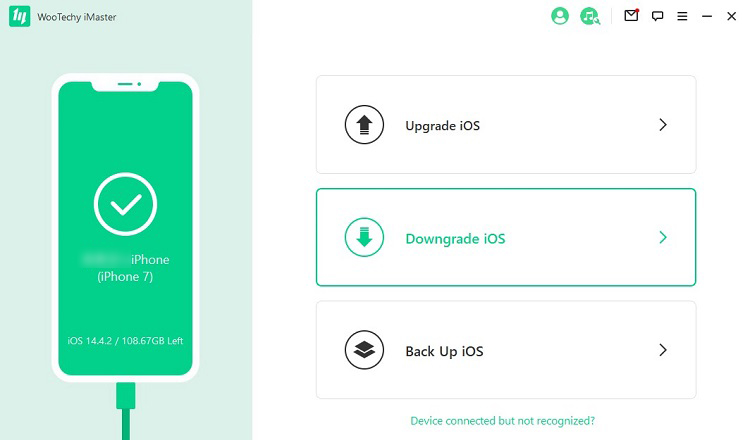
Paso 2: Elija la versión de firmware a la que desea hacer el downgrade y haga clic en Siguiente para descargarlo. Cuando el firmware se haya descargado, espere hasta que se haya verificado y extraído.
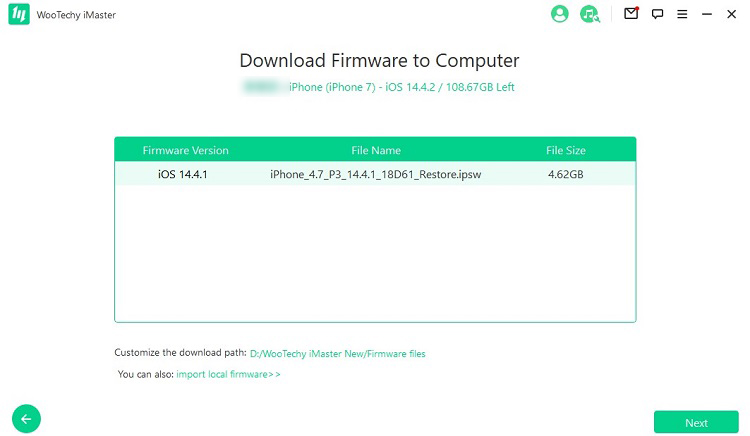
Paso 3: Haz clic en Iniciar para comenzar el proceso de downgrade. Cuando el downgrade se haya completado, haz clic en Listo. Ahora su dispositivo ha sido downgraded con éxito.

[Tutorial en vídeo] ¿Cómo downgradear iOS en Windows?
Conclusión
Bueno, ahora usted ha aprendido algunos conocimientos básicos sobre IPSW y también sabe cómo descargar e instalar IPSW. Indiscutiblemente, si quieres downgradear iPhone de la manera más fácil y segura, entonces tu mejor opción seguirá siendo esta herramienta profesional de downgrade iOS WooTechy iMaster. Con sólo unos sencillos pasos, puedes downgradear iPhone/iPad de forma segura y rápida sin perder ningún dato.
Como un software de gestión de iOS diseñado para iPhone/iPad, no sólo puede downgrade iOS, pero también funciona bien en la actualización de iOS, copia de seguridad de iOS y restauración de copia de seguridad de iOS, que es favorecido por muchos usuarios de Apple. ¡Pruébalo ahora!
Descargar Gratis
Descarga Segura
Descargar Gratis
Descarga Segura







